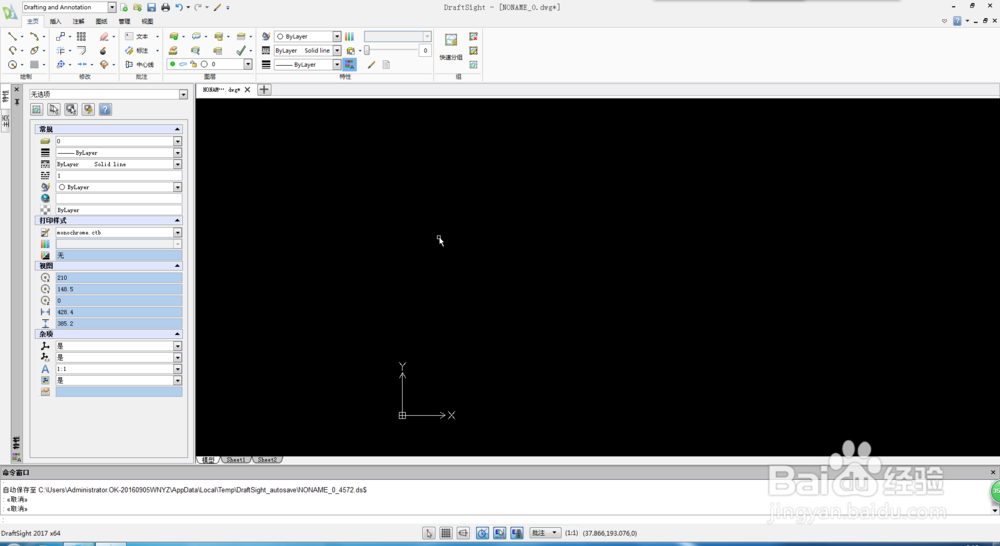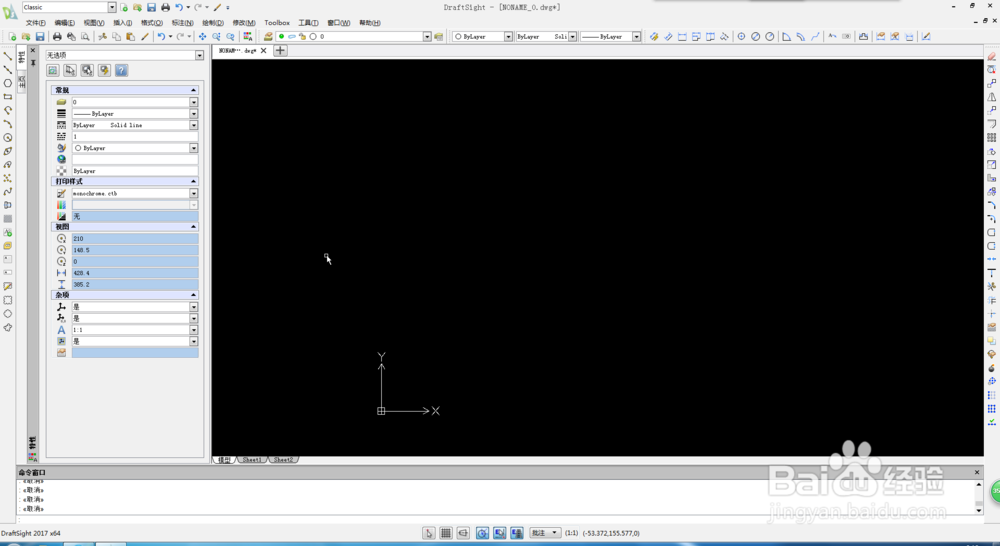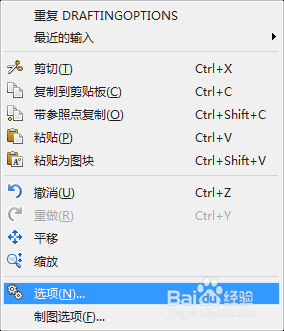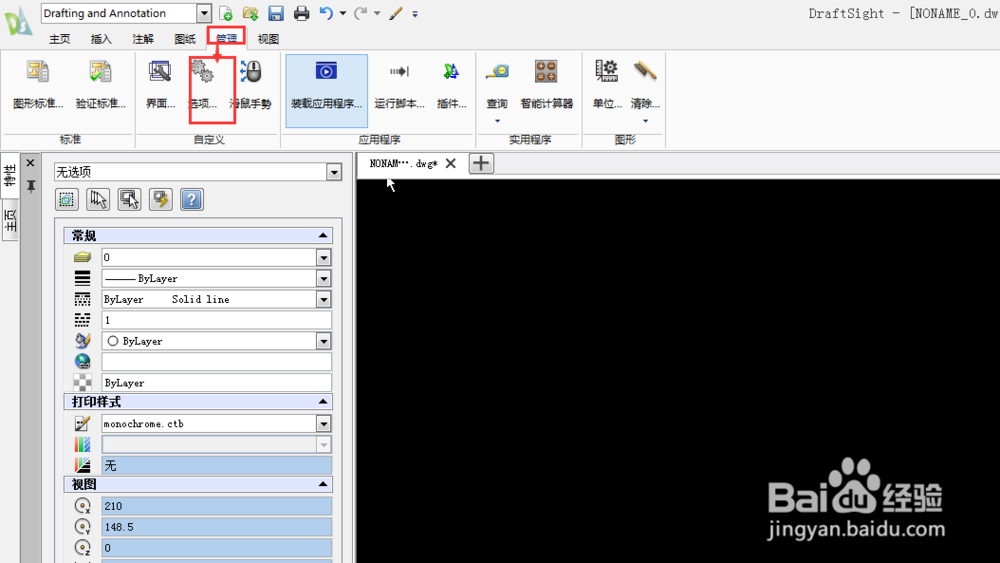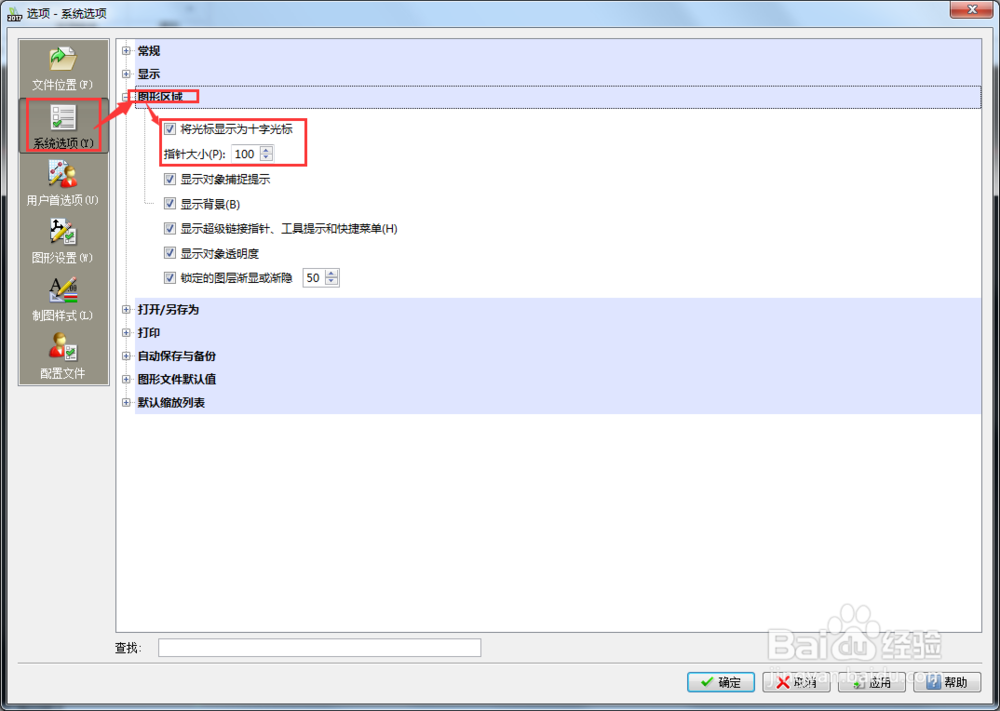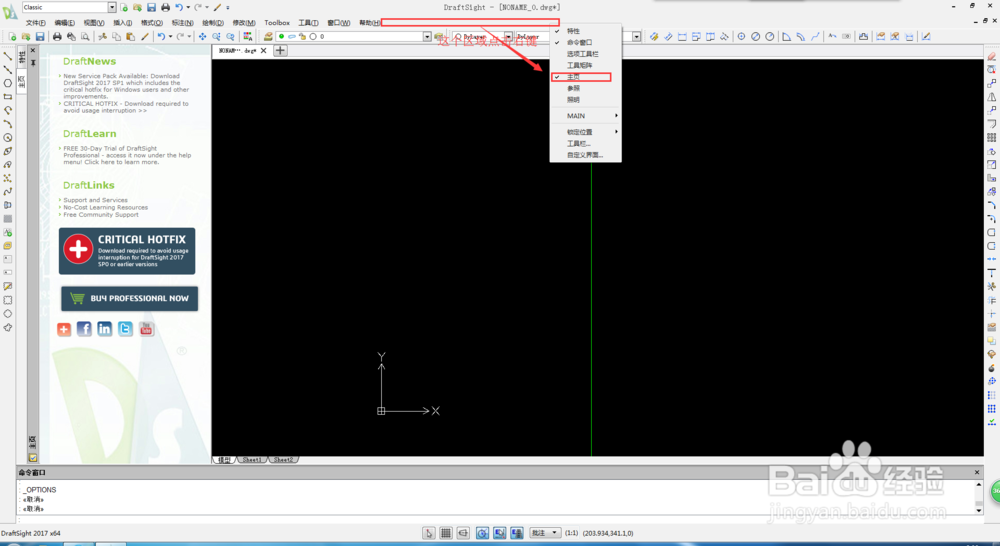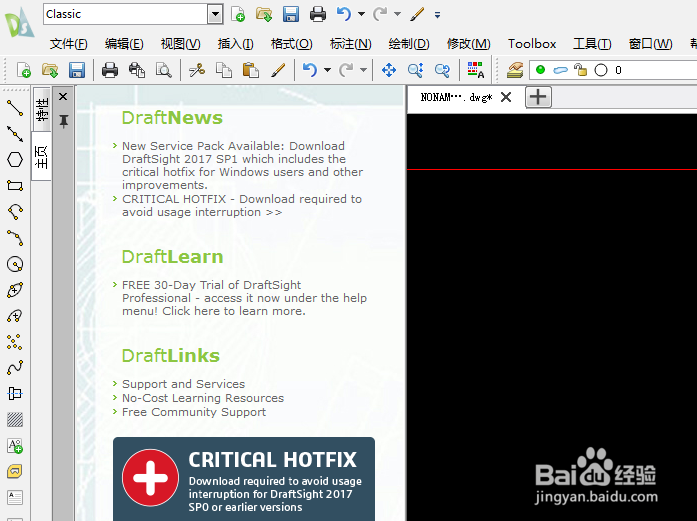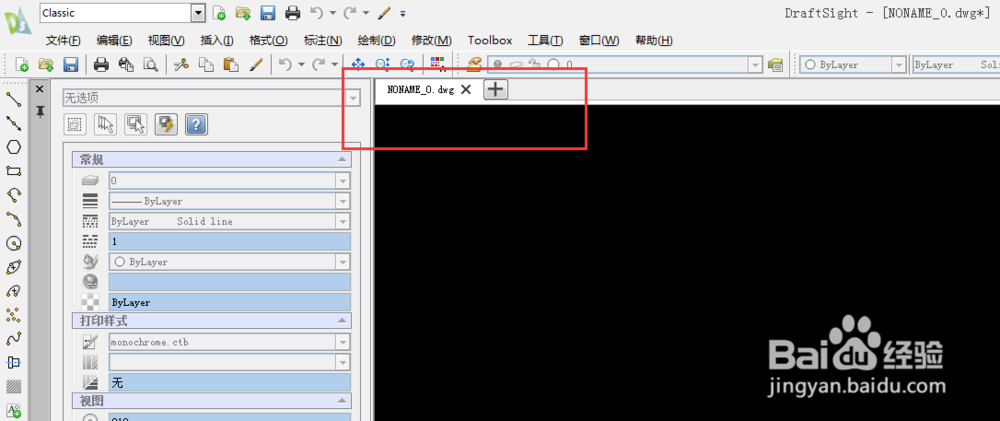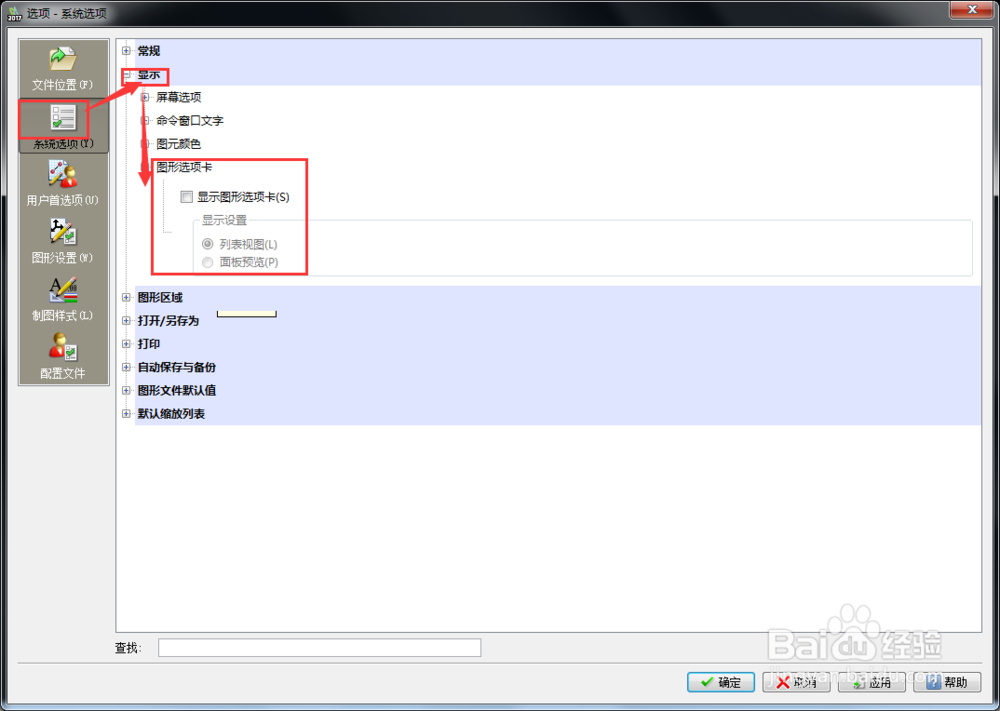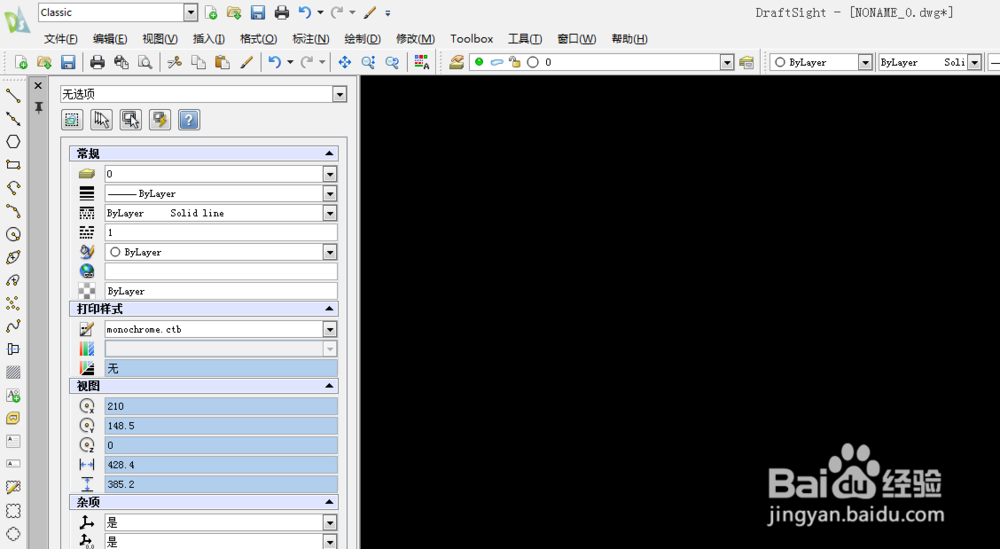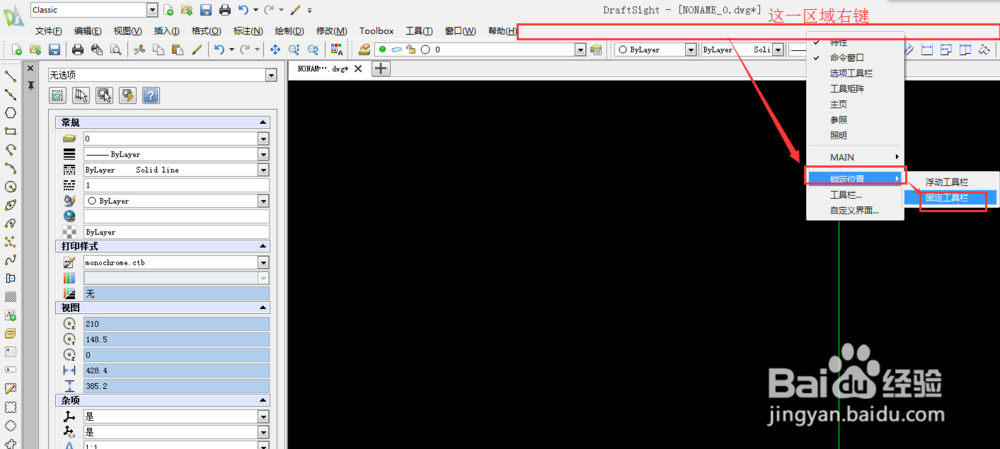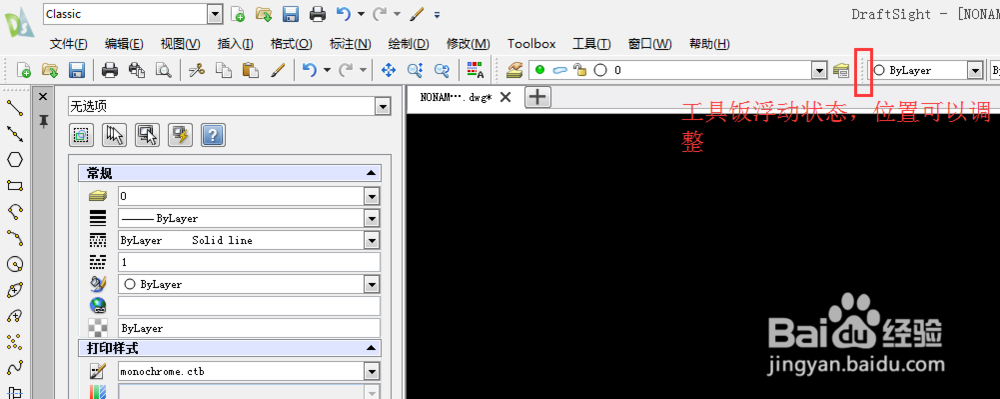DraftSight界面设置调整的操作
1、打开DraftSight后界面如图,通过调整左上角模型空间有两种界面,classic和Drafting and Annotation
2、打开软件设置,可以在绘图窗口,右键->选项或制图选项,如图,点击classic界面的菜单中工具->选项。Drafting and Annotation界面中管理->选项。
3、下面将介绍一些设置,更改腱懒幺冁鼠标箭头为十字大光标,选项->系统选项->图形区域->将光标显示为十字光标前打勾,指针大小填100(最大值是100,100时是全屏的大光标,小于100的值时是输入数字长度的大光标。).
4、去掉classic界面的主页面板,在菜单所在的那一行空白区域右键->将主页前勾去掉,这样即去掉了主页面板。
5、去掉图形选项卡标签,适用于习惯快捷键切换Ctrl+Tab,打开选项->系统选项->显示->图形选项卡->显示图形选项卡前勾去掉。
6、固定工具栏。在菜单所在行空白区域右键->锁定位置->固定工具栏
声明:本网站引用、摘录或转载内容仅供网站访问者交流或参考,不代表本站立场,如存在版权或非法内容,请联系站长删除,联系邮箱:site.kefu@qq.com。
阅读量:38
阅读量:76
阅读量:46
阅读量:54
阅读量:83